Gemini, „Google“ eksperimentinis, pokalbio AI padėjėjas, pateko į „Android“. Lažinamės, kad norėsite įdiegti „Gemini“ programą ir naudoti ją kartu su „Google“ padėjėju, kad galėtumėte bendrauti laisvų rankų įranga. 2024 m. kovo mėn., kai buvo rašoma, Dvyniai vis dar dygsta. Jums gali pasirodyti, kad jis lėtas ir neatliks tam tikrų užduočių. Kita vertus, „Google Assistant“ neturi problemų atliekant tas pačias užduotis, pavyzdžiui, kuriant priminimus.
Užuot kovoję su Dvyniais, visada galite grįžti į „Google Assistant“, jei tos kliūtys laužo sandorį. Štai kaip perjungti atgal į „Google Assistant“ iš „Gemini“ „Android“ telefone.
Kodėl galbūt norėsite grįžti į „Google Assistant“.
„Dvyniai“ pateikia galingą „Google“ didelės kalbos modelį (LLM) po ranka. Tai leidžia jam užduoti bet kokį klausimą, priimti pasiūlymus arba planuoti kelionę. Taip pat galite patobulinti jo galimybes naudodami plėtinius, pvz., gauti informaciją apie skrydžius realiuoju laiku, ieškoti viešbučių ir apibendrinti el. laiškus bei dokumentus.
Nors jis yra galingas, reikia atsižvelgti į kai kuriuos galimus trūkumus. Dvyniai kartais gali būti lėti, o jo sąsaja gali atrodyti nepatraukli. Galų gale, jūsų pokalbiai paprastai atrodytų taip. Štai kitos priežastys, kodėl galbūt norėsite grįžti į „Google“ padėjėją:
- „Google Assistant“ programa siūlo pažįstamą ir malonią „Material You“ sąsają.
- „Google Assistant“ leidžia lengvai kurti priminimus ar darbų sąrašus ; Dvyniai dar ne.
- „Google Assistant“ geriau integruojasi su trečiųjų šalių programomis ir paslaugomis.
- Taip pat galbūt norėsite atšaukti, jei jūsų išmaniųjų namų sąranka daugiausia priklauso nuo „Google Assistant“.
Perjunkite į „Google Assistant“ iš „Gemini“ programos
Kai įdiegiate Gemini, jis perima pageidaujamą asistentą jūsų telefone. Jei vis dar turite įdiegtą „Gemini“ programą, atlikite šiuos veiksmus, kad perjungtumėte atgal į „Google Assistant“.
1. Android telefone atidarykite programą Gemini .
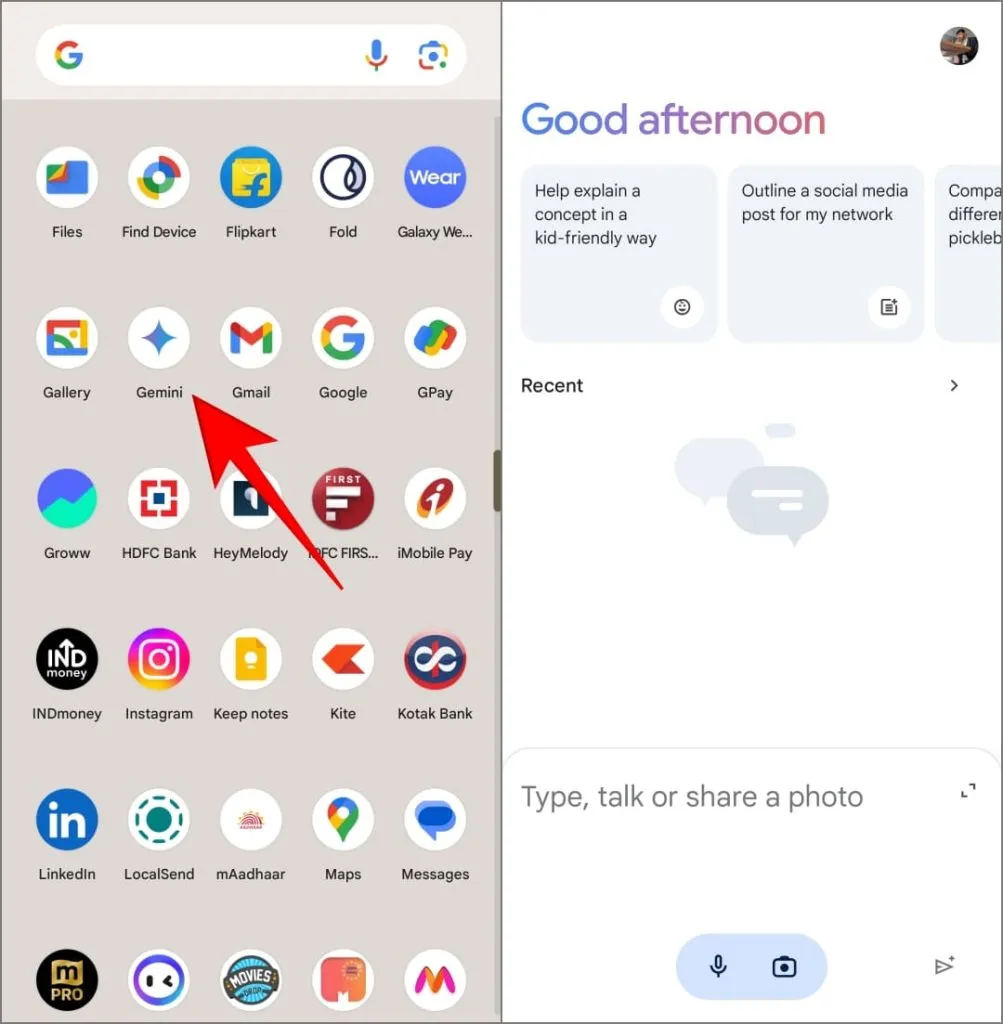
2. Viršutiniame dešiniajame kampe bakstelėkite savo profilio nuotrauką ir pasirinkite Nustatymai .
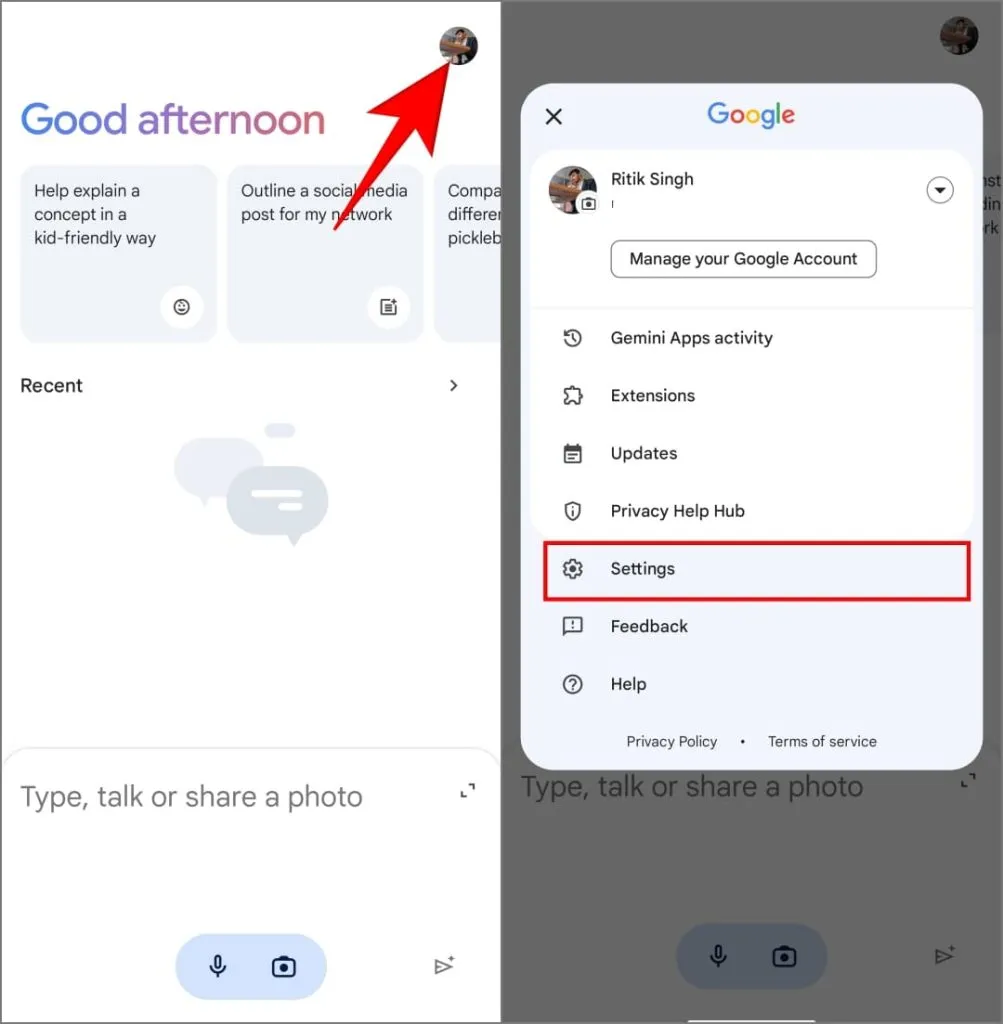
3. Apačioje bakstelėkite Skaitmeniniai asistentai iš Google . Pasirinkite „Google Assistant“ .
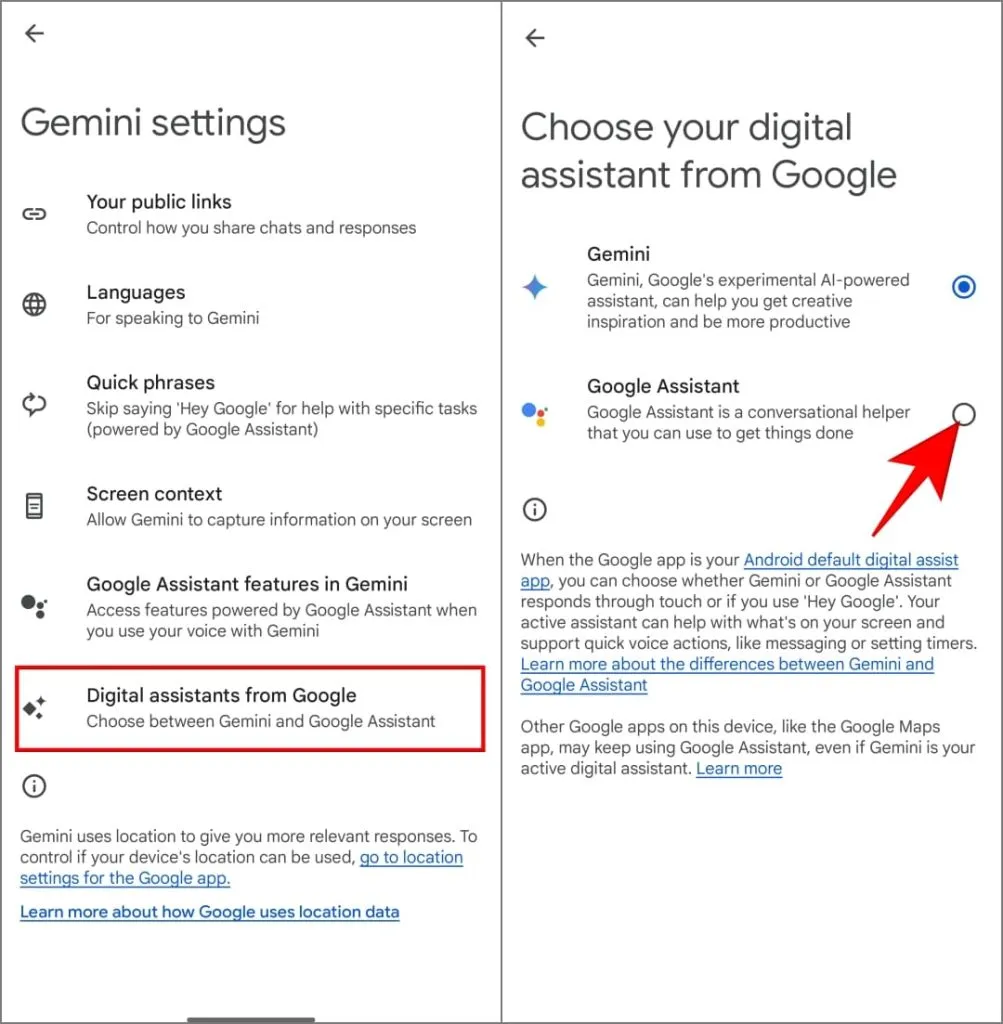
4. Bakstelėkite Perjungti parinktį, kad grįžtumėte į „Google Assistant“. Po to jūsų telefonas atidarys „Google Assistant“, kai iškviesite balso padėjėją.
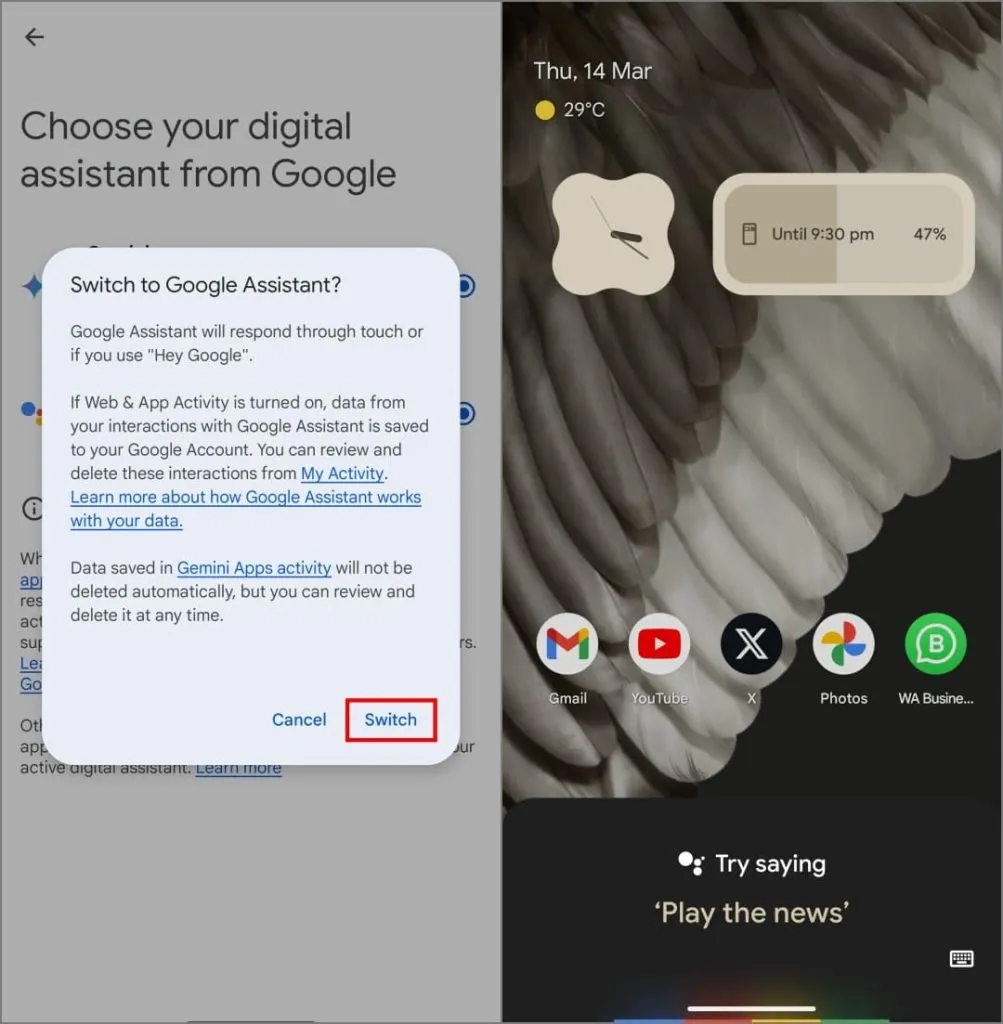
Naudokite nustatymų programą, kad perjungtumėte iš Gemini į „Google Assistant“.
Negalite rasti programos Gemini savo programų stalčiuje? Norėdami grįžti į „Google Assistant“, naudokite „Android“ nustatymų programą. Atlikite toliau nurodytus veiksmus.
1. „Android“ telefone atidarykite „Nustatymai“ .
2. Slinkite žemyn ir bakstelėkite Google . Perjunkite į skirtuką Visos paslaugos .

3. Eikite į „Google“ programų nustatymai > Paieška, asistentas ir balsas .
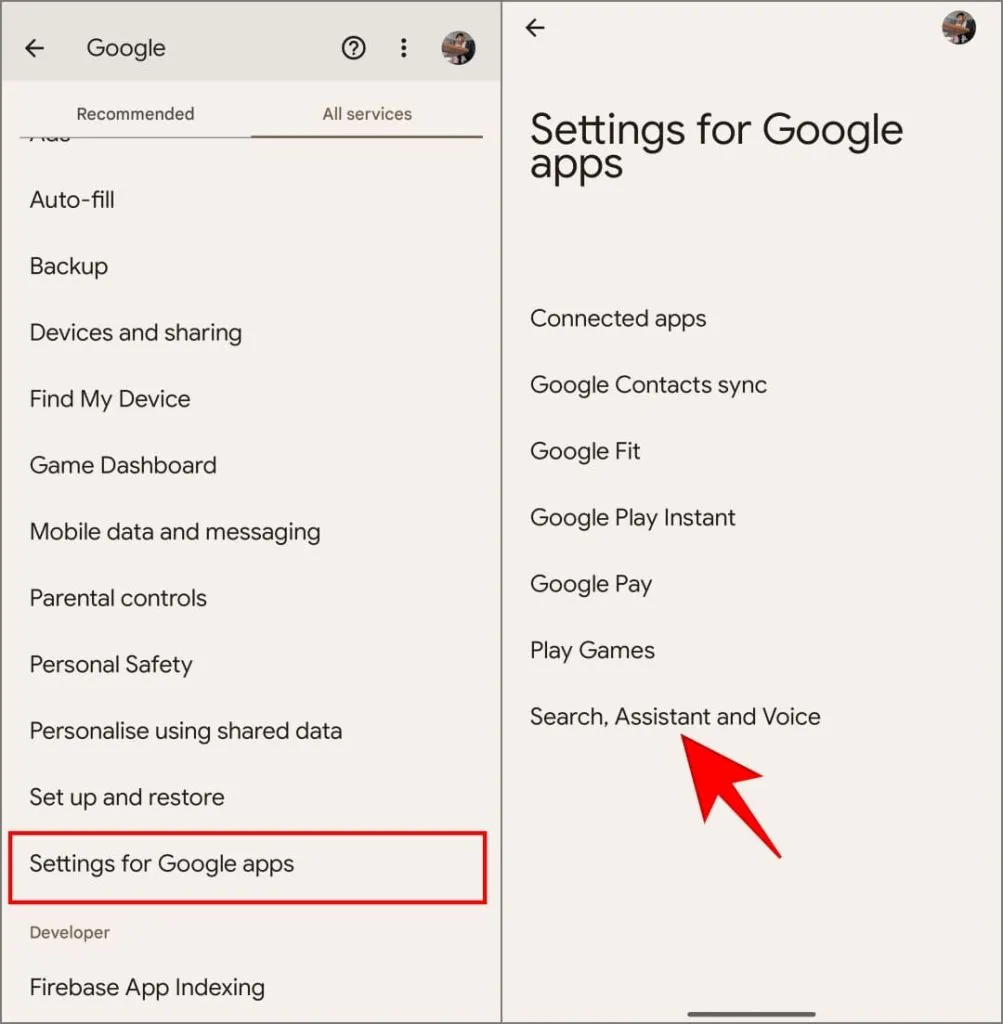
4. Bakstelėkite „Google Assistant“ . Tada slinkite žemyn ir bakstelėkite Skaitmeniniai asistentai iš Google .
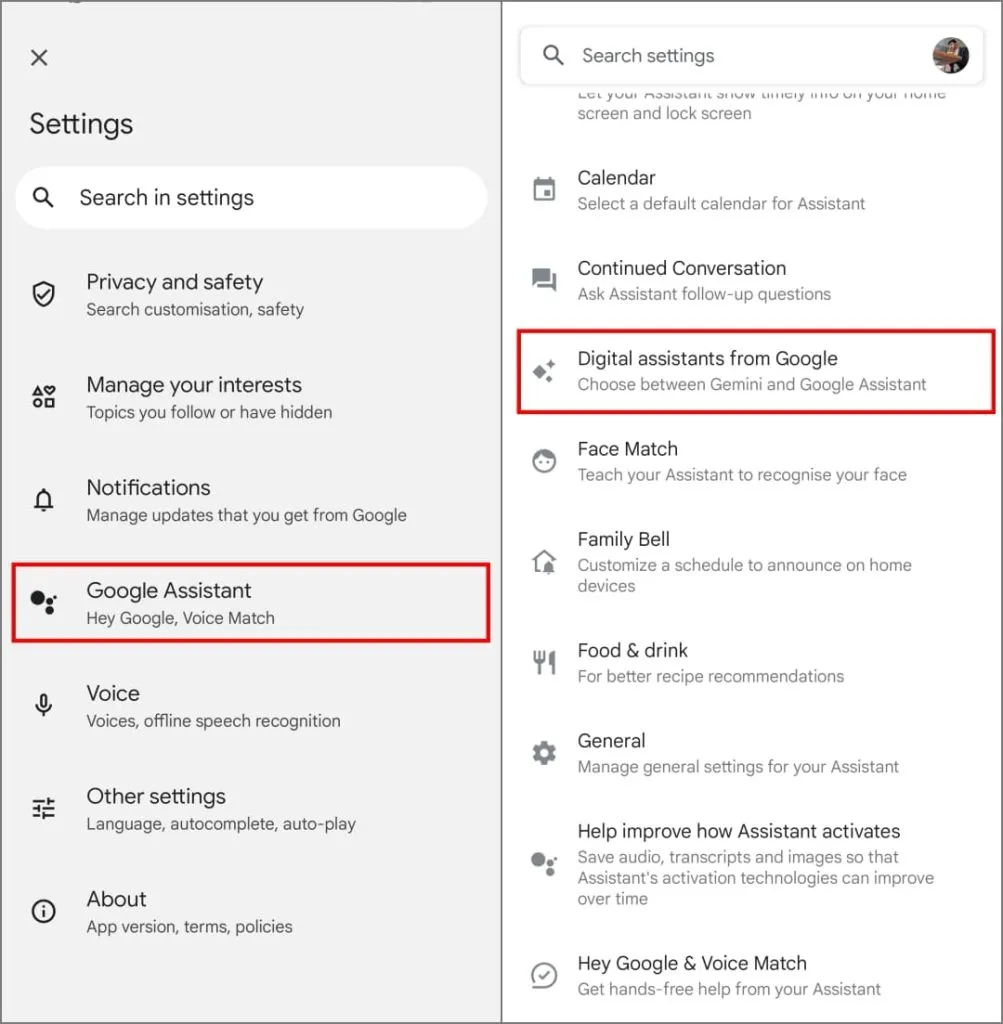
5. Pasirinkite Google Assistant ir bakstelėkite Switch , kad patvirtintumėte.
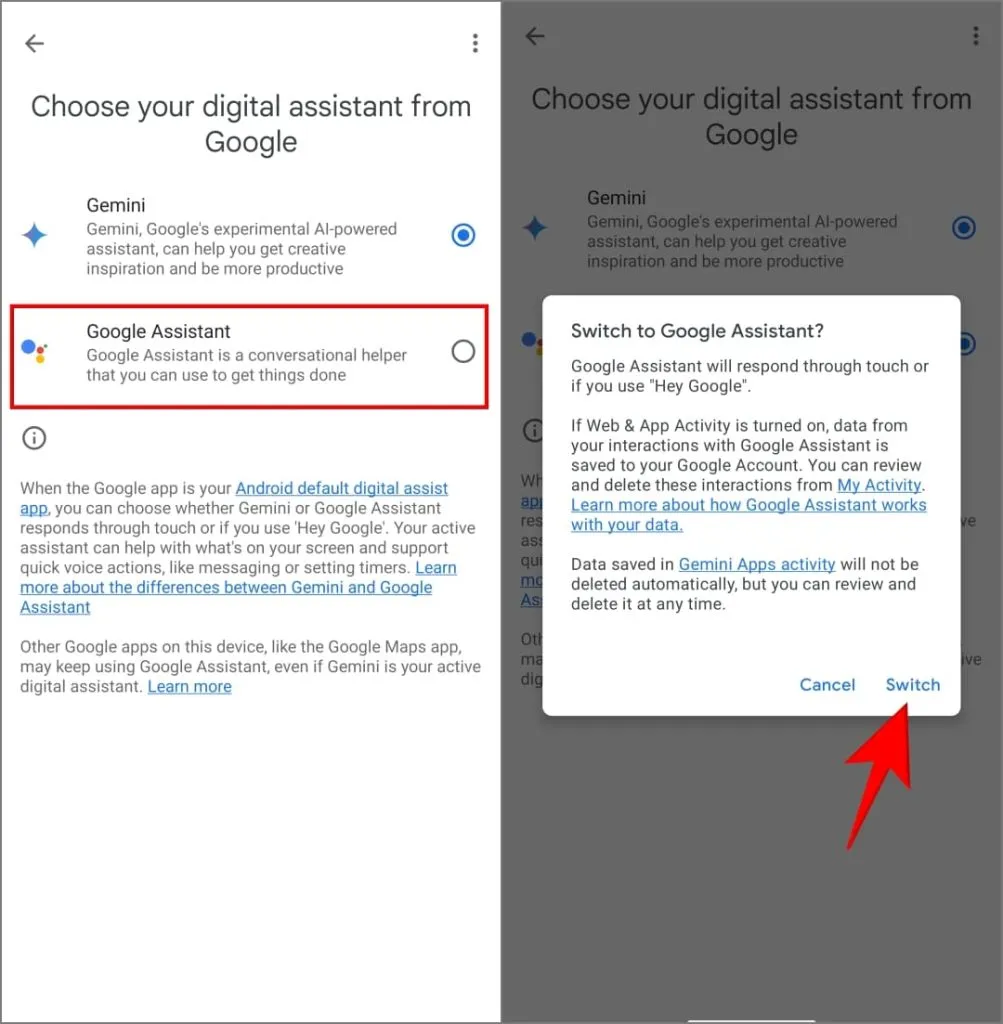
Naudokite „Google“ programą, kad perjungtumėte iš „Gemini“ į „Google Assistant“.
Pagal numatytuosius nustatymus „Android“ telefone gali būti įdiegta „Google“ programa. Galite jį naudoti norėdami perjungti pageidaujamą asistentą. Štai kaip tai galite padaryti:
1. „Android“ telefone atidarykite „Google“ programą.
2. Viršutiniame dešiniajame kampe bakstelėkite savo profilio nuotrauką ir pasirinkite Nustatymai .
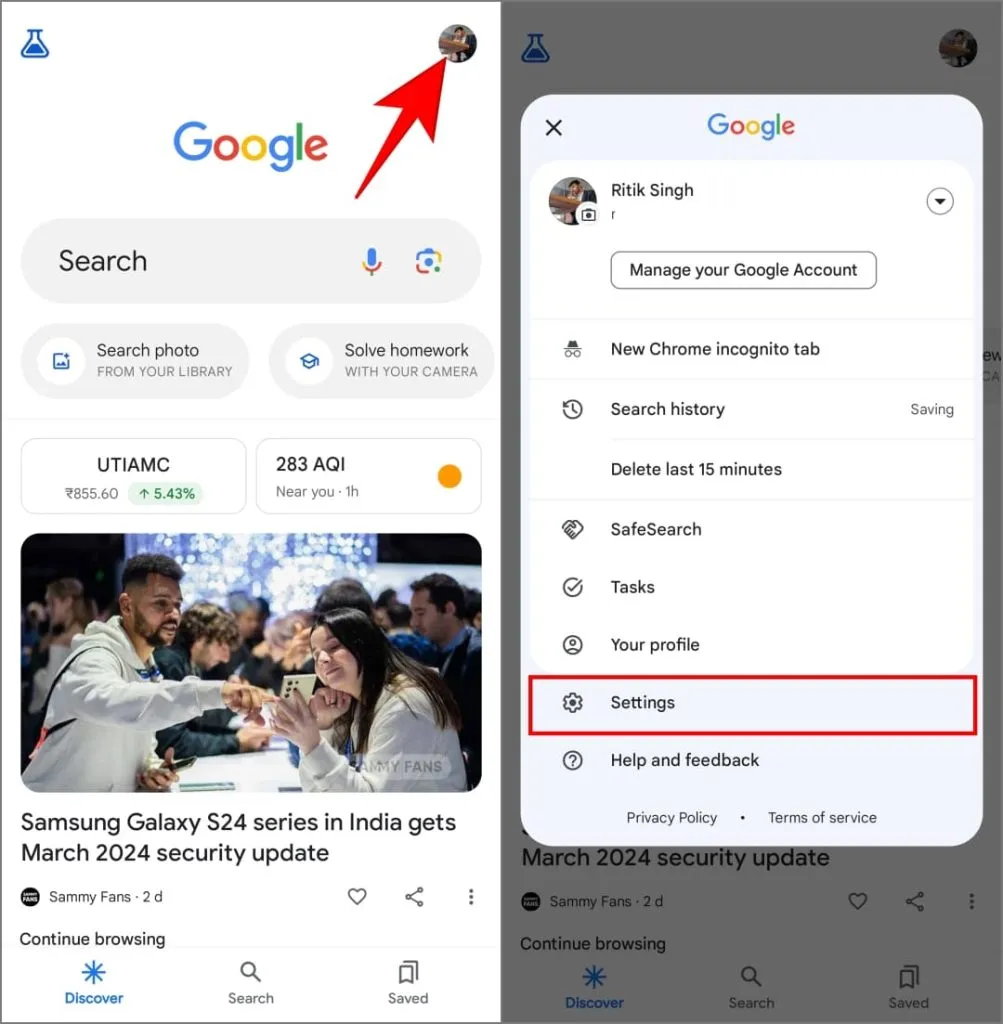
3. Pasirinkite „Google Assistant“ > „Google“ skaitmeniniai padėjėjai .
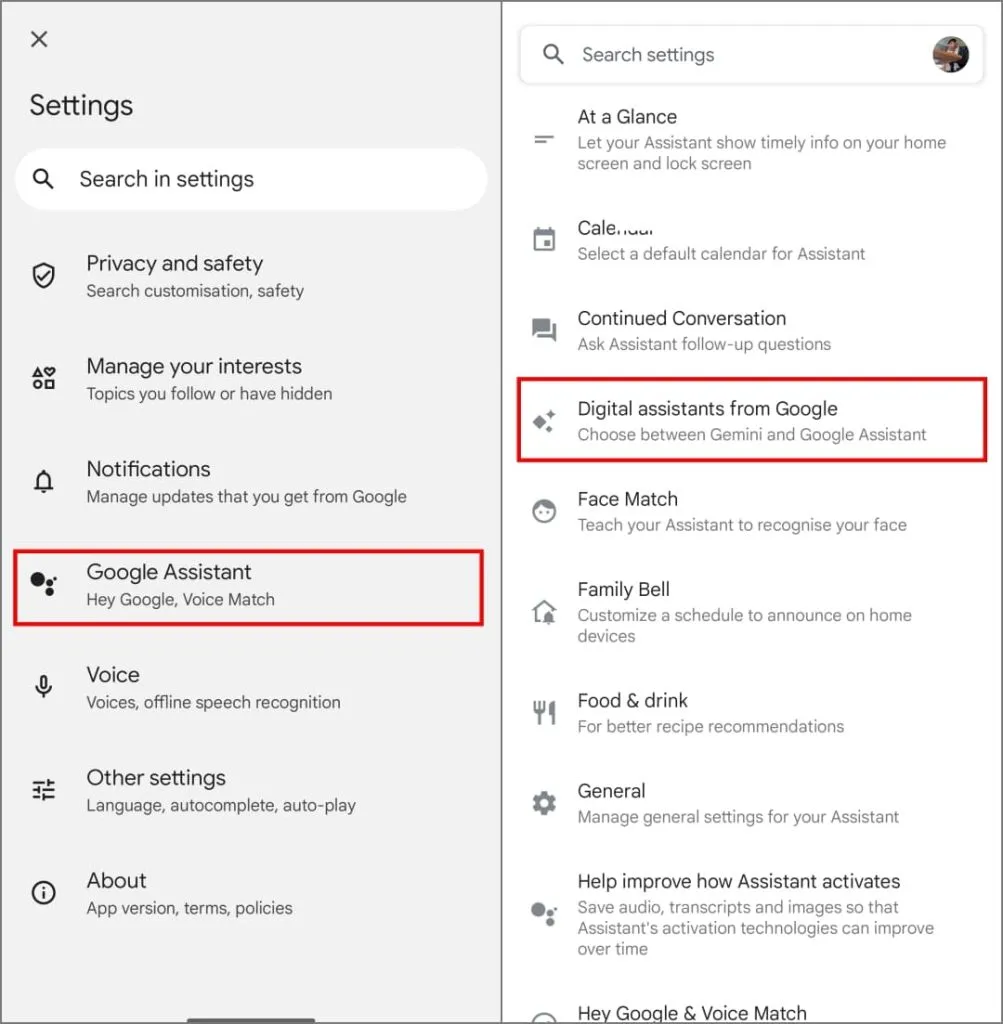
4. Pakeiskite jį iš Dvynių į „Google Assistant“ . Bakstelėkite Perjungti , kad priimtumėte.
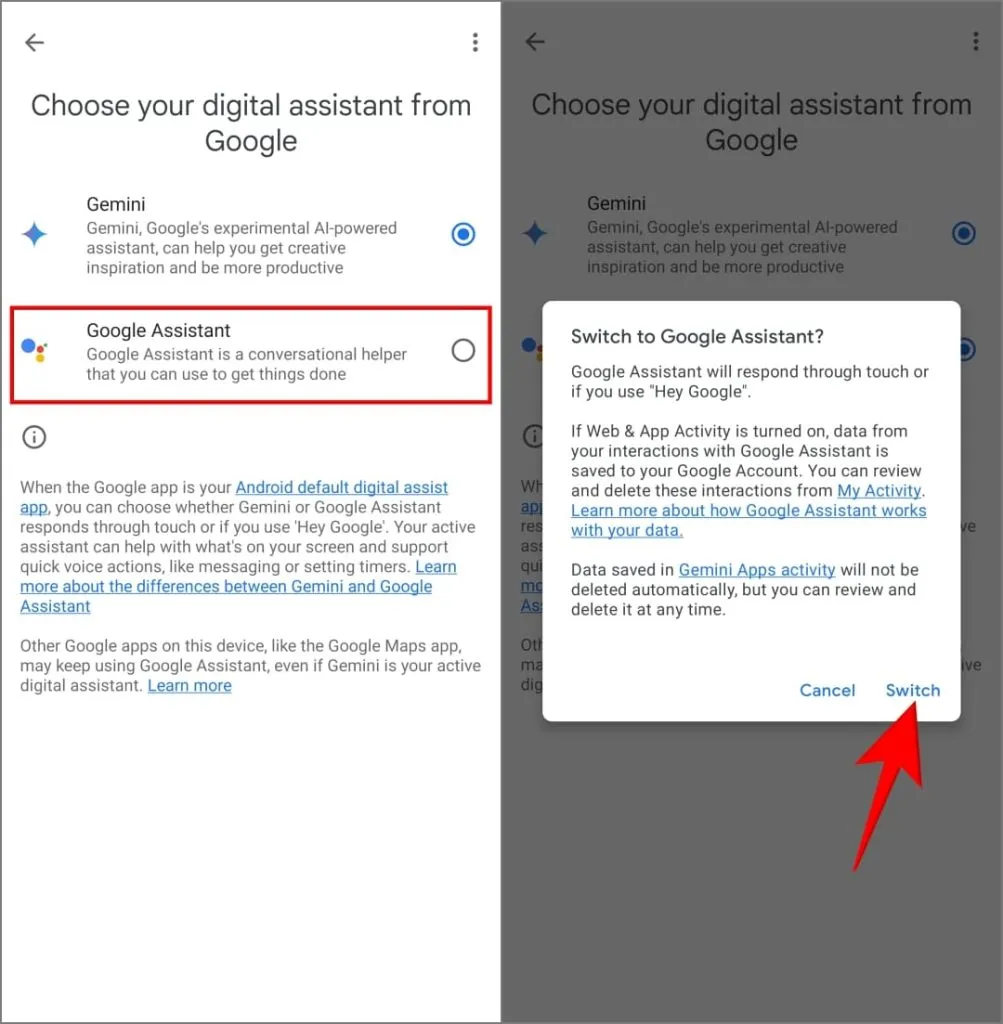
Sėkmingai nustatėte „Google Assistant“ kaip numatytąjį skaitmeninį asistentą „Android“ telefone. Kai kitą kartą pasakysite „Hey Google“ arba paspausite ir palaikysite telefono maitinimo mygtuką, bus atidarytas „Google Assistant“, o ne „Gemini“.
Tačiau vis tiek galite naudoti Dvynius. Vis tiek galite kalbėtis su Gemini ir išbandyti galingą „Google“ didelės kalbos modelį naudodami „Gemini“ programą.
Pailsėkite nuo Dvynių
Nors „Dvyniai“ yra smagu „Android“ telefone, grįžti į „Google Assistant“ yra gana paprasta. Tai galite padaryti naudodami „Gemini“ programą, telefono nustatymus arba „Google“ programą. Dabartinėje stadijoje Dvyniai gali atrodyti pusiau iškepti, laikui bėgant jis tobulės.
Jis gali netikti visiems, nes vis dar kuriamas ir gali būti tobulinamas. Tačiau galime tikėtis, kad jis sujungs visas geriausias „Google Assistant“ funkcijas su „Gemini“ pranašumais, todėl jis bus išmaniausias jūsų telefono asistentas.


Parašykite komentarą